Dalam versi terbaru Premiere Pro CC 2015.1, perpustakaan Creative Cloud telah ditingkatkan secara signifikan. Peningkatan ini memberi kamu kemampuan untuk mengelola dan menyinkronkan ide-ide kreatifmu dengan lebih mudah. Baik kamu menyimpan grafik, tipografi, atau video - fitur baru ini menawarkan berbagai alat untuk membuat proyekmu lebih efisien. Di sini, kamu akan mempelajari semua yang perlu kamu ketahui tentang Inovasi perpustakaan Creative Cloud.
Intisari Terpenting
- Pengelolaan aset melalui browser web telah disederhanakan.
- Kamu dapat menyimpan berbagai jenis file di perpustakaanmu, termasuk grafik, tipografi, warna, dan video.
- File dapat dengan mudah diberi nama ulang, disalin, dan diarsipkan.
- Perubahan pada file disinkronkan melalui cloud dan kamu dapat mengaksesnya kapan saja.
Petunjuk Langkah demi Langkah
Akses ke Perpustakaan Creative Cloudmu
Ketika kamu membuka Premiere Pro 2015.1, kamu sudah memiliki opsi untuk mengakses Creative Cloud perpustakaan. Untuk membuka jendela, cukup klik pada ikon perpustakaan atau melalui menu ke perpustakaan.
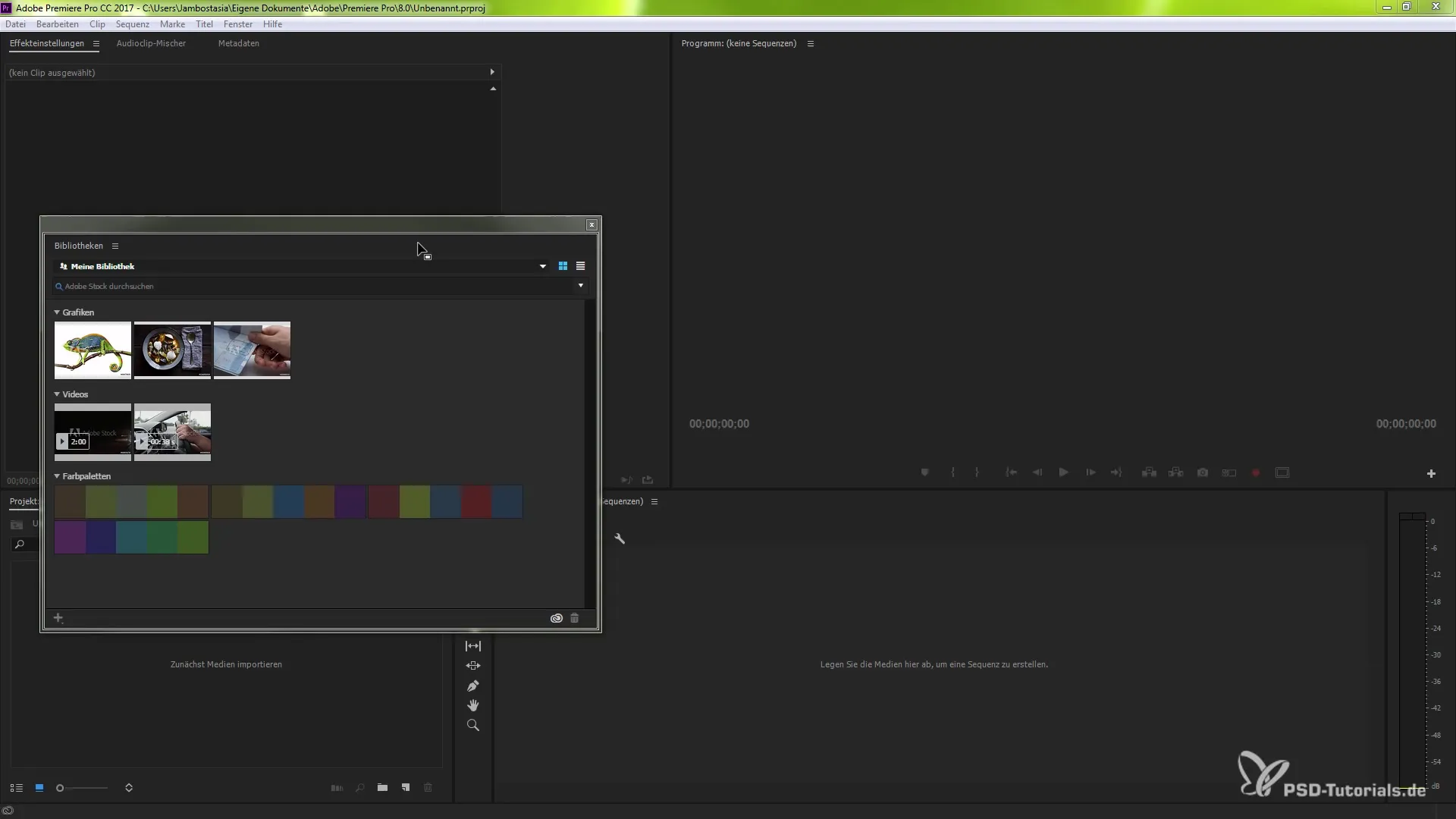
Membuat dan Mengelola Perpustakaan
Di tampilan perpustakaanmu, kamu dapat membuat perpustakaan baru atau menggandakan perpustakaan yang sudah ada. Klik "Buat Perpustakaan Baru" dan beri nama perpustakaanmu. Dengan cara ini, kamu dapat mengorganisir proyekmu dengan optimal dan memiliki akses cepat ke grafik dan materi yang diperlukan.
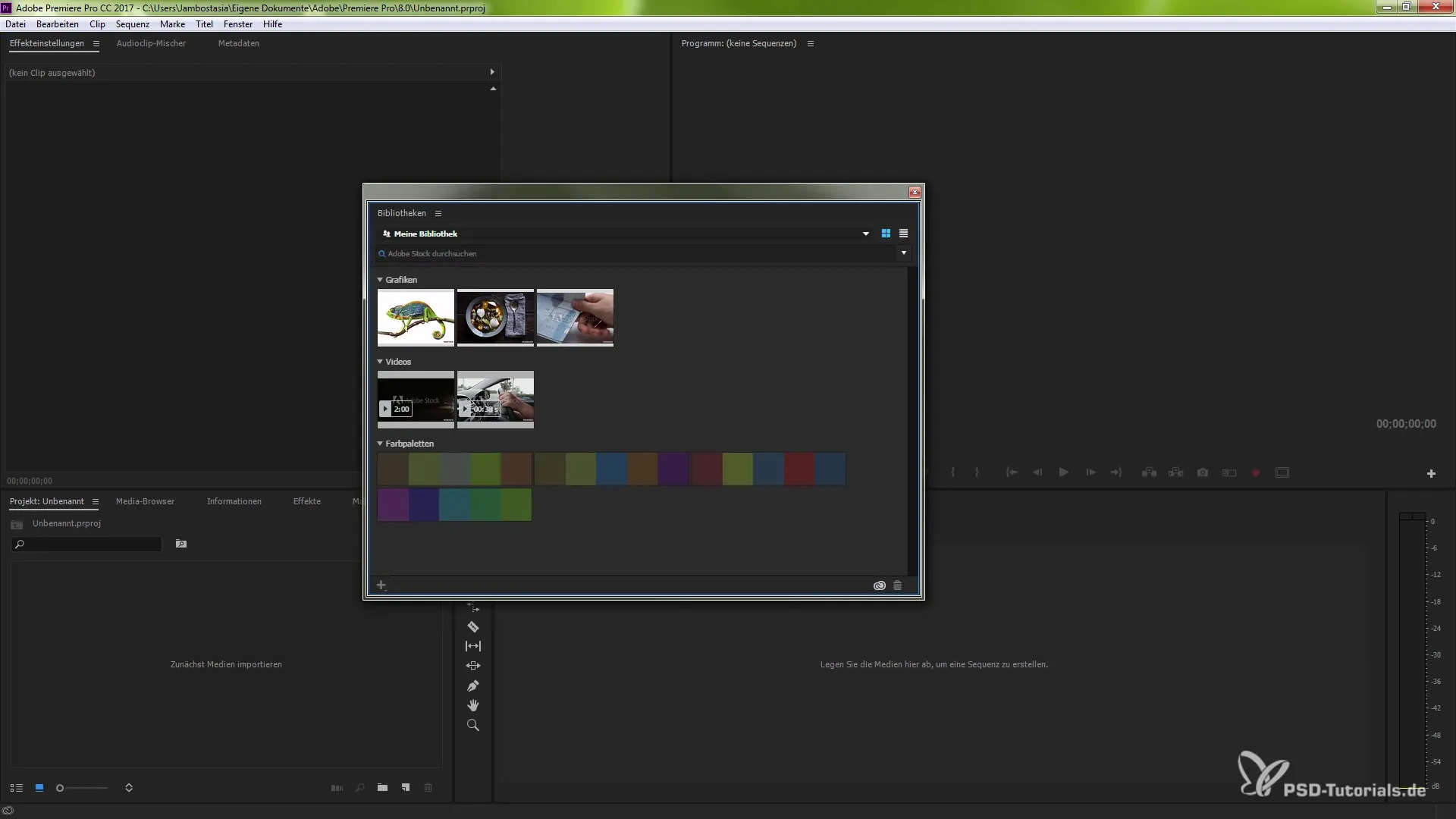
Akses ke Adobe Stock dan Menyimpan Aset
Setelah kamu berada di perpustakaanmu, kamu dapat mencari Adobe Stock, misalnya. Kamu memiliki opsi untuk menyimpan grafik, tipografi, warna, dan elemen desain lainnya langsung di perpustakaanmu. Dengan cara ini, kamu memiliki semua yang kamu butuhkan di satu tempat.
Mencari Elemen di Perpustakaanmu
Jika kamu ingin menemukan elemen tertentu di perpustakaanmu, kamu dapat menggunakan fungsi pencarian. Cukup ketik nama atau kata kunci, misalnya "Cameleon", dan perpustakaan akan menampilkan semua hasil yang relevan. Dengan cara ini, kamu dapat dengan cepat menemukan file yang kamu butuhkan.
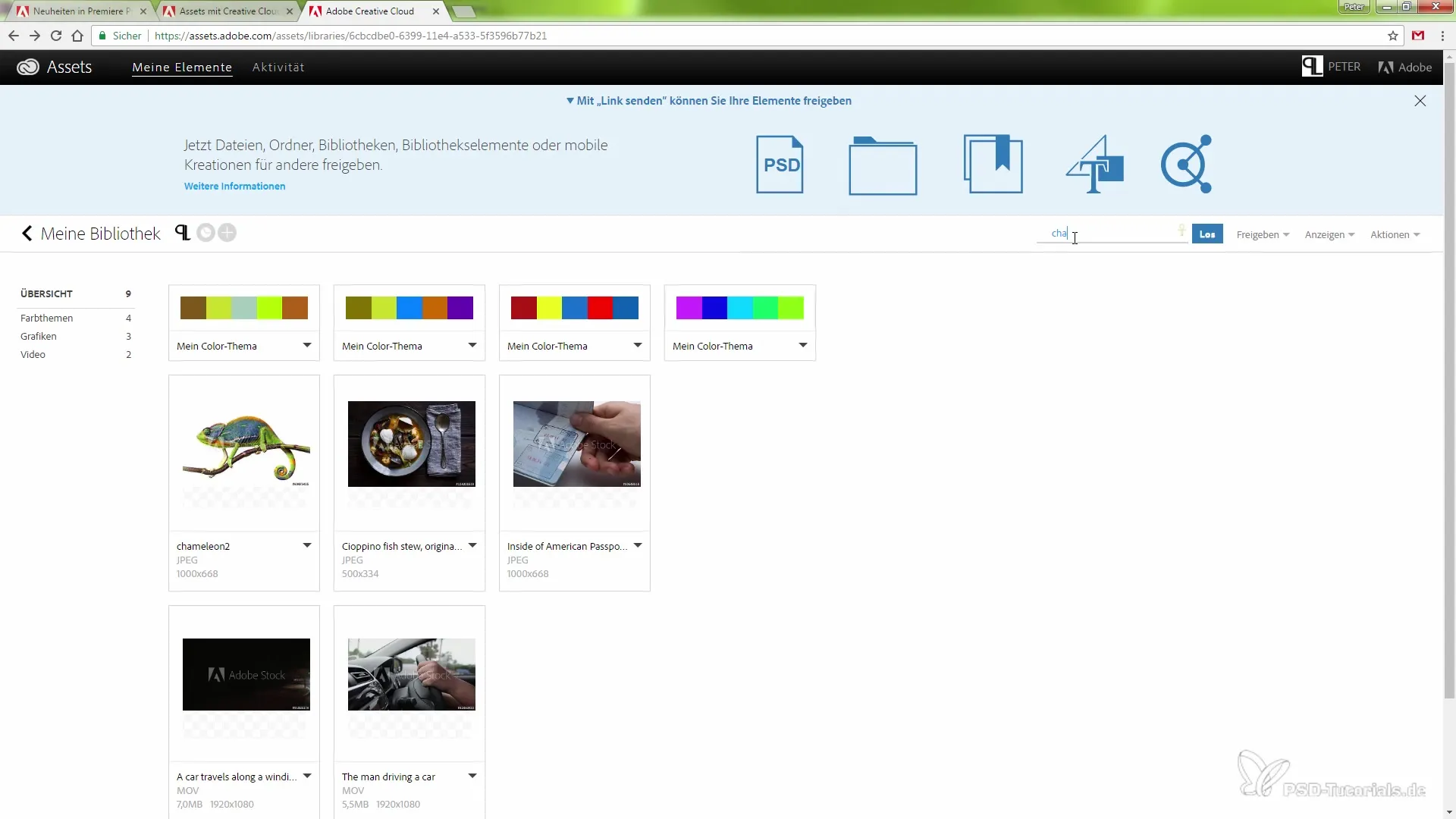
Informasi Detail tentang Grafik
Ketika kamu mengarahkan mouse ke sebuah grafik, informasi detail tentang file tersebut akan muncul. Di sini kamu bisa melihat jenis file, tanggal unggah, dan apakah itu grafik dengan saluran alpha. Informasi ini membantumu memilih file yang tepat untuk proyekmu.
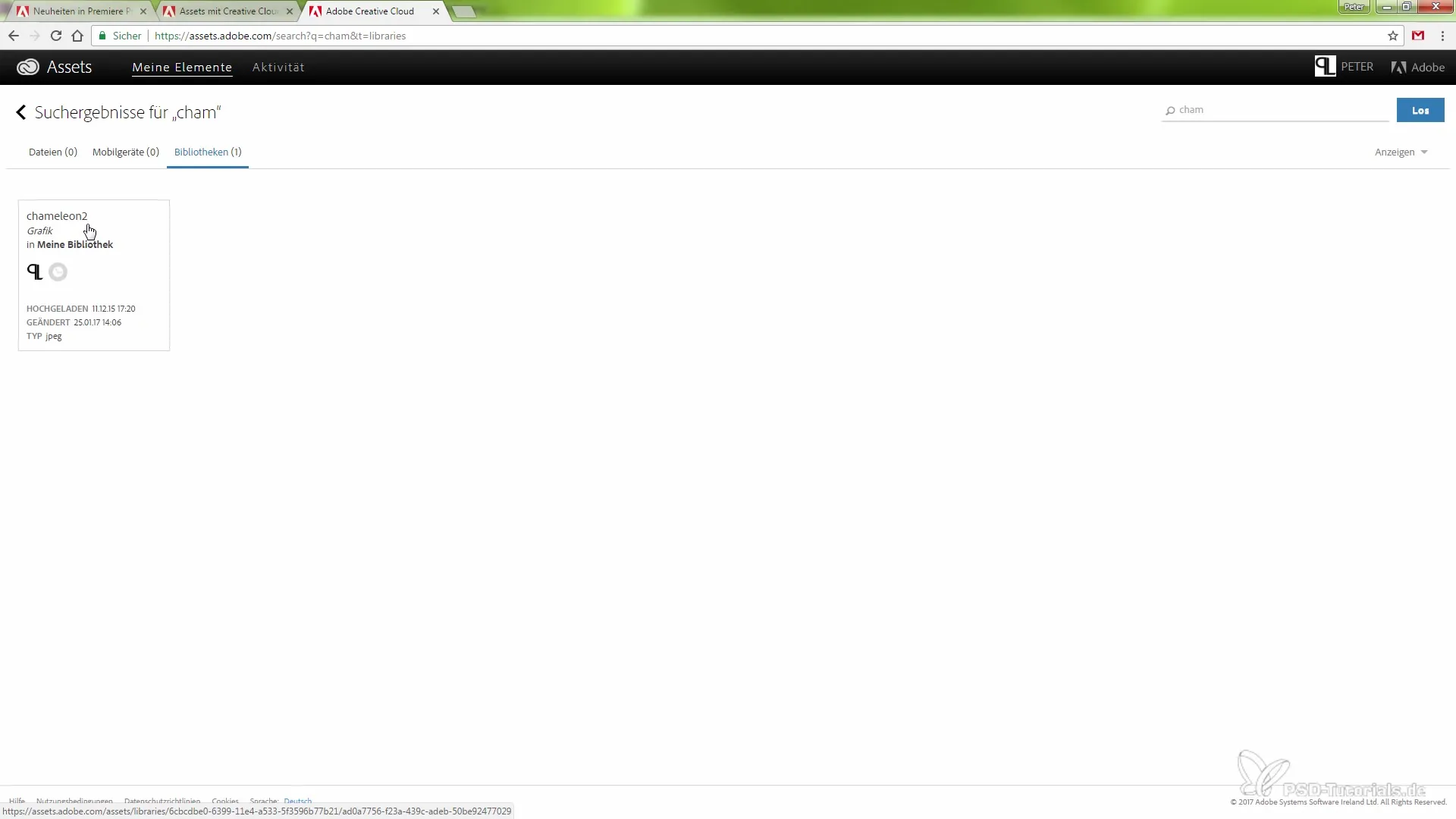
Memindahkan dan Berbagi Grafik
Perpustakaan memungkinkan kamu untuk memindahkan grafik antar folder. Kamu dapat melakukan ini langsung dari browser Premiere Pro dan memiliki opsi untuk mengorganisir asetmu dengan lebih baik dan menggunakannya tergantung proyek. Selain itu, kamu dapat membagikan grafik tertentu dengan orang lain.
Mengarsipkan dan Mengganti Nama File
Jika kamu memiliki file yang ingin disimpan untuk nanti, ada opsi untuk mengarsipkannya. Pengarsipan dilakukan langsung melalui perpustakaan online. Kamu juga dapat mengganti nama file - ini berlangsung secara sinkron dan juga diperbarui di semua aplikasi yang terhubung.
Sinkronisasi dan Akses dari Mana Saja
Dimanapun kamu berada, perpustakaanmu selalu disinkronkan. Perubahan yang kamu lakukan, misalnya mengganti nama elemen, akan segera diperbarui di cloud. Ini memberi kamu fleksibilitas dan memungkinkan akses dari berbagai aplikasi dan perangkat.
Meningkatkan Cara Kerjamu
Dengan fitur baru dari perpustakaan Creative Cloud ini, kamu dapat bekerja lebih efisien. Organisasi yang lebih baik, pencarian yang lebih cepat, dan sinkronisasi aset memungkinkanmu mendapatkan alur kerja yang lancar, yang secara signifikan memudahkan proyekmu.
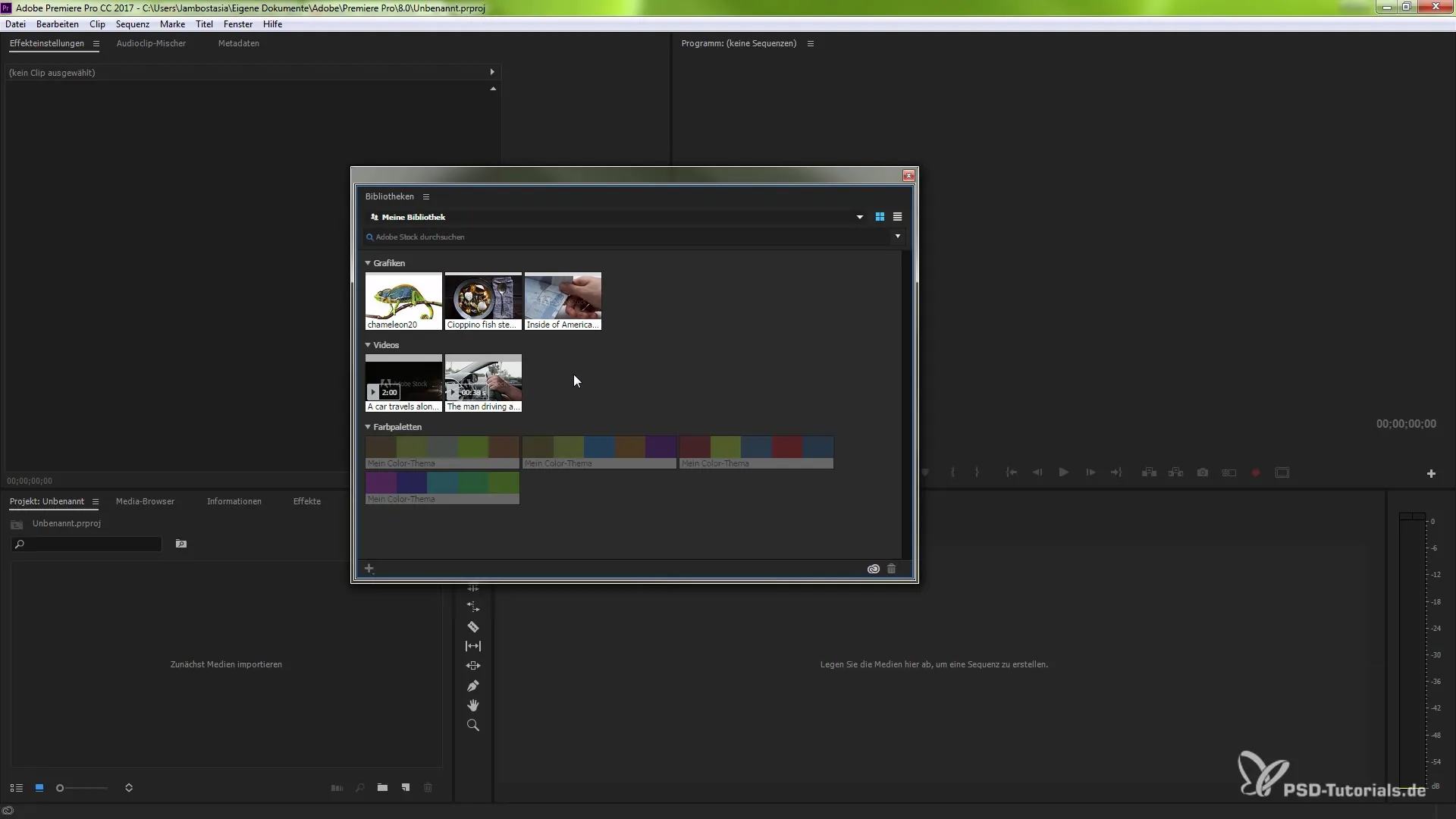
Ringkasan – Perpustakaan Creative Cloud di Premiere Pro CC 2015.1
Dalam tutorial ini, kamu telah belajar bagaimana cara menggunakan versi baru perpustakaan Creative Cloud di Premiere Pro CC 2015.1 dengan efektif. Mulai dari membuat perpustakaan baru hingga menyimpan dan mengorganisir grafik serta sinkronisasi - semua ini adalah fitur berguna yang akan mengoptimalkan proses kreatifmu. Manfaatkan fitur-fitur ini untuk bekerja lebih efisien dan membuat proyekmu menjadi lebih sukses.
Pertanyaan yang Sering Diajukan
Bagaimana cara membuat perpustakaan baru di Premiere Pro?Klik di jendela perpustakaan pada "Buat Perpustakaan Baru" dan beri nama.
Bisakah saya mengelola perpustakaan saya melalui browser web?Ya, kamu dapat melihat dan mengelola perpustakaanmu melalui browser web.
Bagaimana cara mencari elemen tertentu di perpustakaan saya?Gunakan fungsi pencarian di tampilan perpustakaan dan masukkan kata kunci.
Bisakah saya mengganti nama file di perpustakaan saya?Ya, kamu dapat mengganti nama file dan perubahan tersebut akan disinkronkan di semua aplikasi.
Apa yang terjadi jika saya memindahkan sebuah elemen ke folder lain?Elemen tersebut akan tetap ada di perpustakaanmu, tetapi ditampilkan di folder baru.


